Zoho Connect でドキュメントを作成してグループ内で共有しよう
(読了3分)
グループウェアで共有したい情報の1つがドキュメントなどのファイルデータですね。
Zoho Connectでは、ドキュメントをアップロードして管理/共有できるファイルストレージだけでなく、
オフィスソフトなしで、文書/表計算シート/プレゼンテーションをゼロから作成して共有できます。
つまり、ウェブブラウザさえあれば、文書作成と共同編集ができます。
自分や相手の環境を選ばずにファイル共有できるので、生産性も向上できます!
ファイル管理(共有)機能
Zoho Connectのファイルタブは、ドキュメントの一元管理ができるファイルストレージ機能です。
ファイルタブには、組織(ネットワーク)毎/グループ毎のファイルの共有スペースがあります。
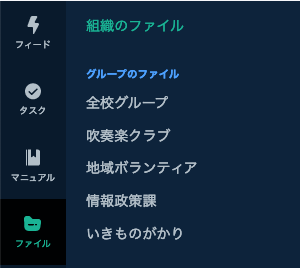
ドキュメントをアップロードして管理できます。ファイルを種類別に分類したり、フォルダ管理できます。
※無料プランおよび外部ネットワークでは、「組織(ネットワーク)のファイル」へのアップロードは、管理者のみ実行できます。
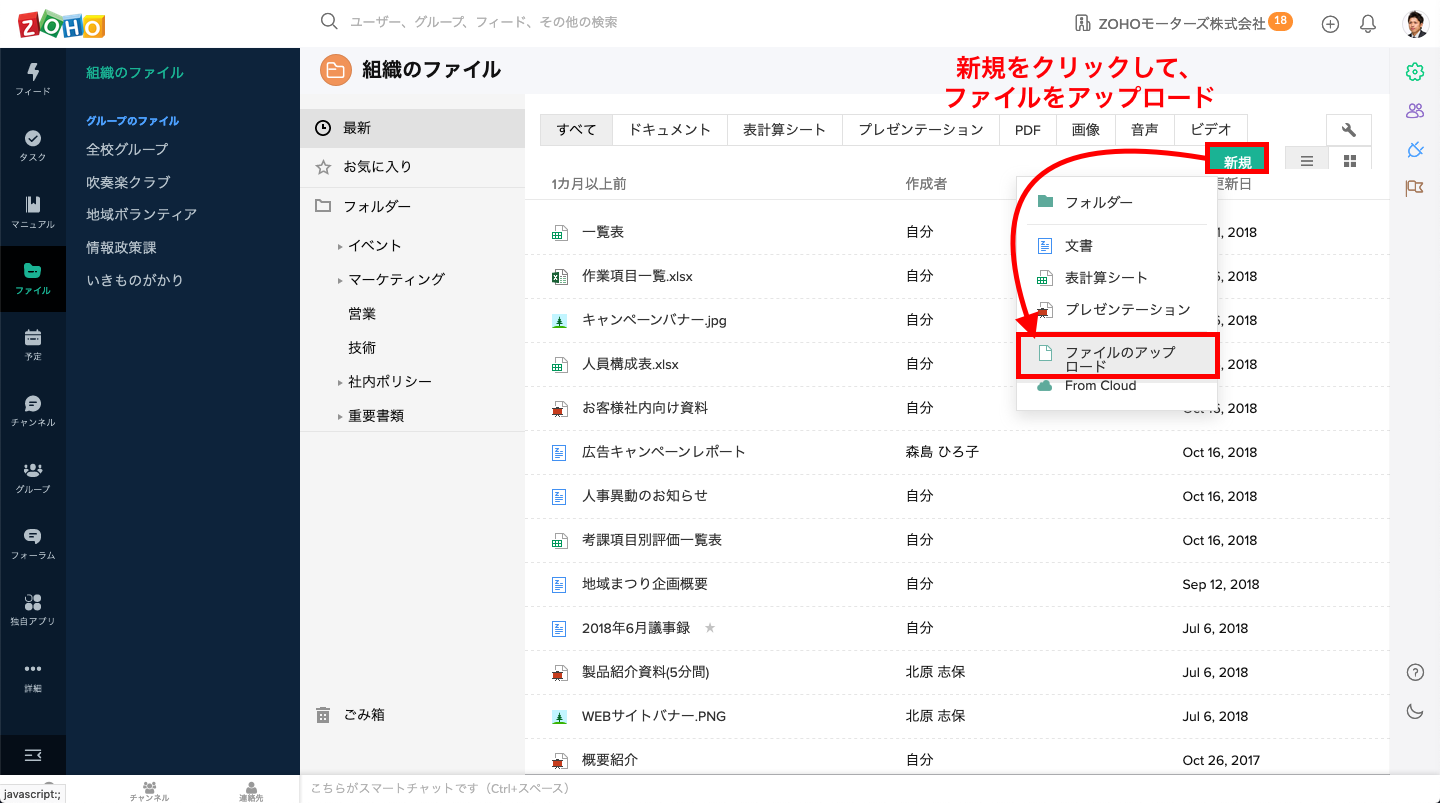
ファイルタブは、ネットワークの設定>アプリの管理で、管理者が「有効化/無効化」を設定できます。
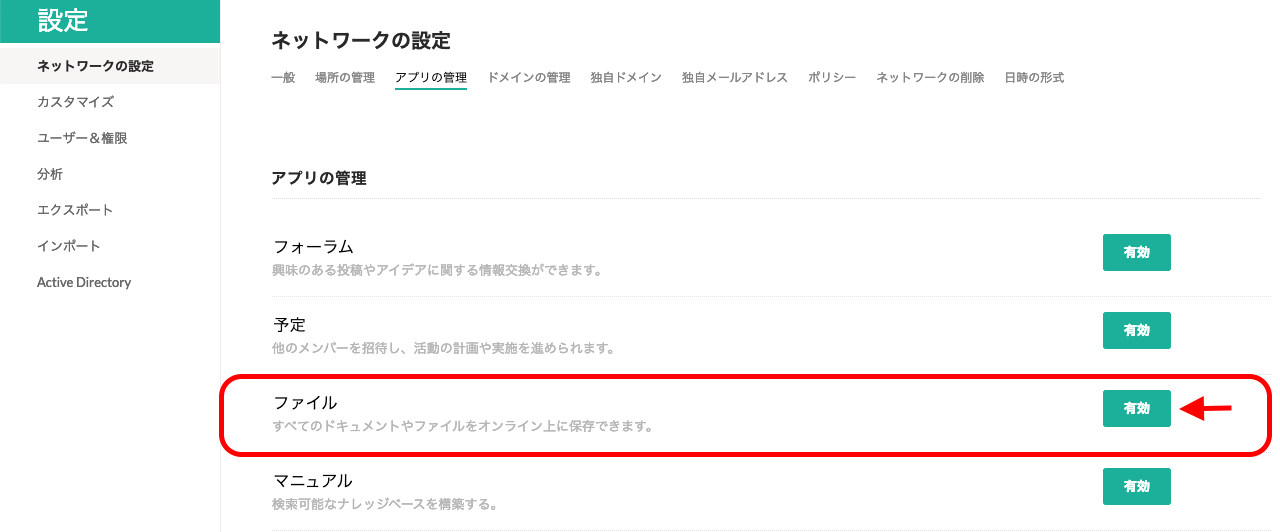
※ネットワークの「アプリの管理」機能は、有料プランで利用できます。
有効にした場合、グループを作成すると、グループのファイル共有スペースも作成されます。
初期設定では、グループのファイル管理機能は、無効化されています。
グループの設定>アプリで、管理者が「有効化/無効化」を設定できます。

また、グループの設定>権限で、管理者がドキュメントを作成/アップロードできるユーザーを「全員/管理者のみ/選択したユーザー」から設定できます。
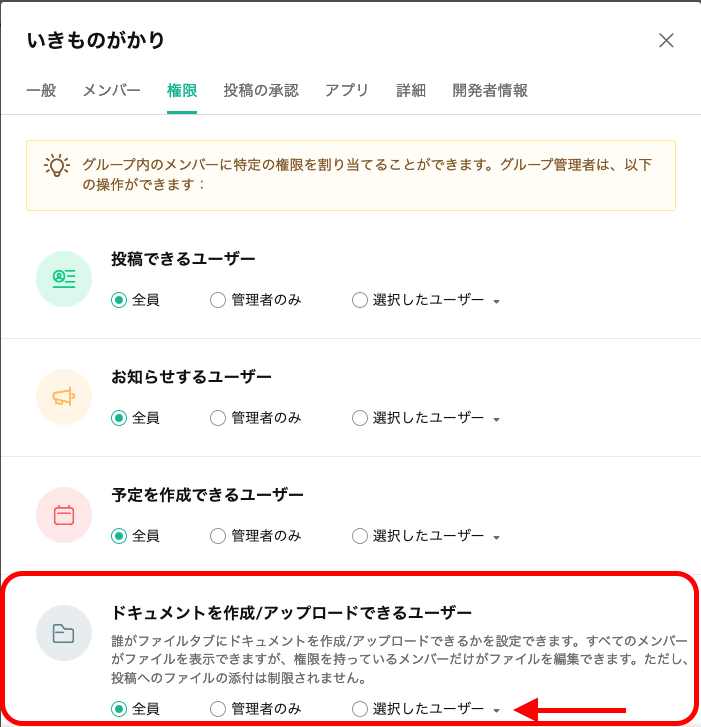
※ファイルの閲覧はメンバー全員が可能です。ファイルの作成/編集のみ権限を制限できます。
※グループの「権限」の設定は、有料プランでのみ利用できます。
ドキュメントの共有範囲
Zoho Connect内でのドキュメント作成時には、組織内/グループ内のメンバーに自動で共有されます。
ドキュメントの公開範囲をいちいち設定する必要がないため、管理や作業が楽になります。
ただし、組織外/グループ外の人への個別共有できない、公開できないなど、
Zoho Connect外への共有は制限されますので、ご留意ください。
ドキュメントのアップロードとオンライン編集
手元にあるファイルをグループに共有したい場合は、Zoho Connectのファイルタブの該当グループにアップロードすることで、グループ内にファイルを即共有できます。
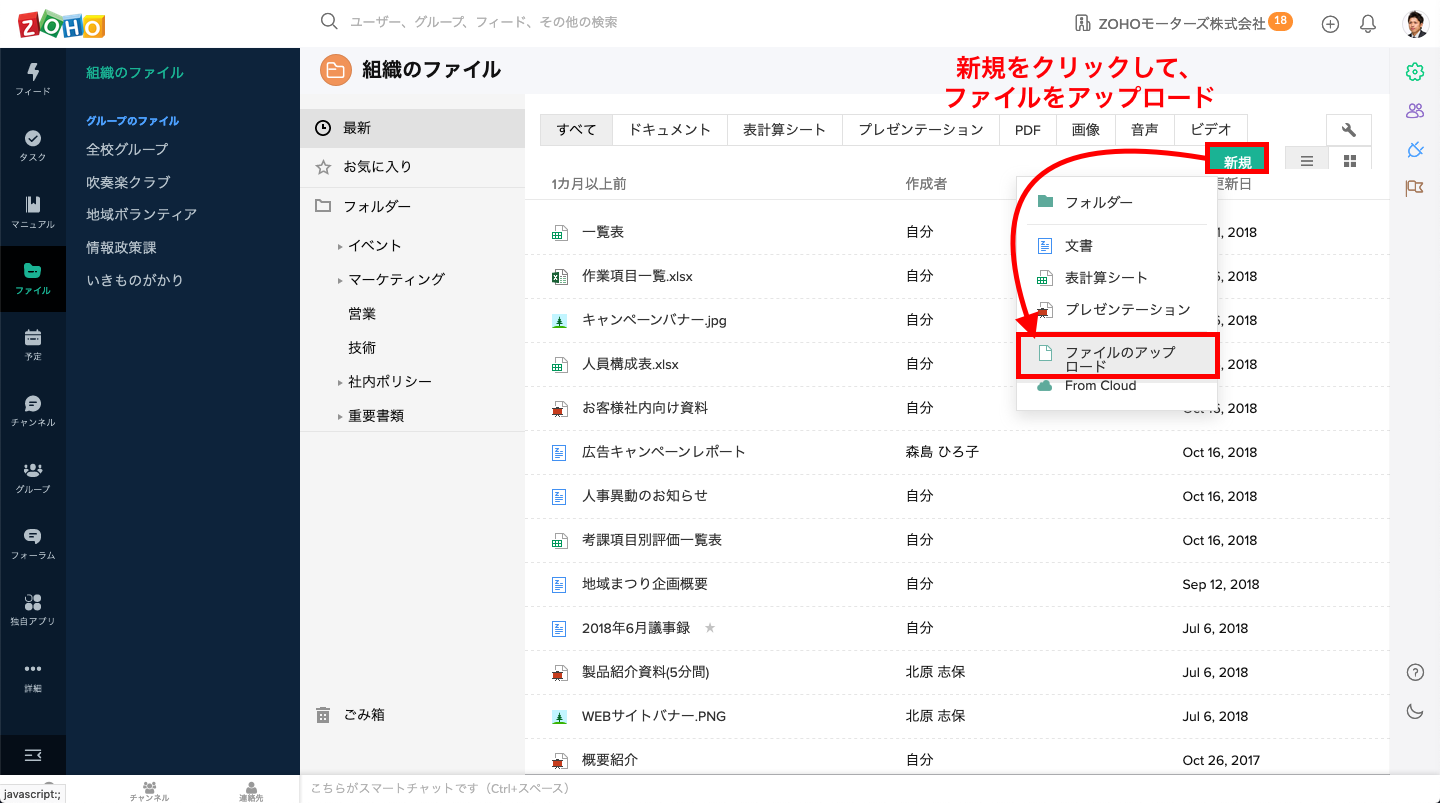
クラウドストレージの連携
ローカルからファイルをアップロードするほか、クラウドストレージ(Zoho Docs/Googleドライブ/Box/OneDrive/Dropbox)からのアップロードも可能です。
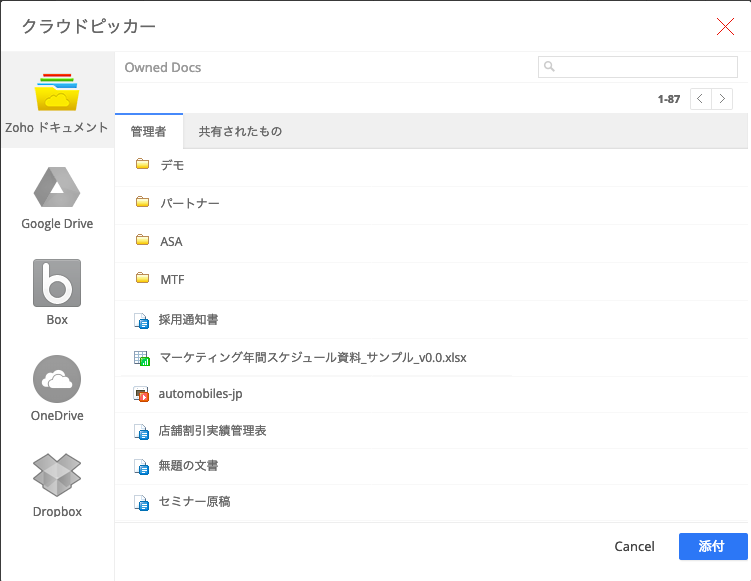
アップロードしたファイルは、Zoho Connect内でオンラインでの編集が可能になります。
ファイル名をクリックすると、ブラウザの別タブ(別ウィンドウ)で編集画面が表示されます。
ドキュメントを編集すると、変更は自動で保存されます。メンバーは、いつでも最新のファイルデータにアクセスできます。
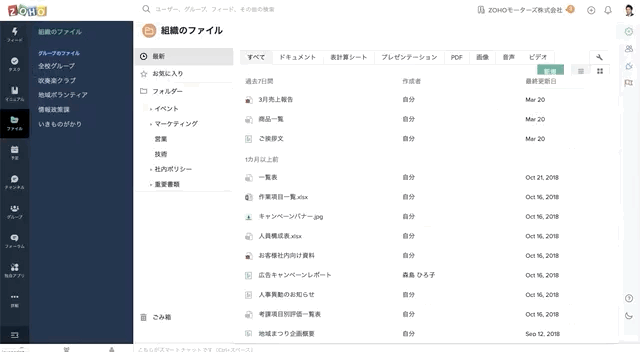
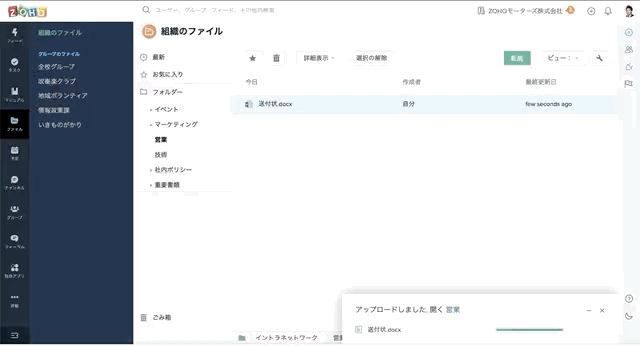
ファイル名を右クリックして「情報を表示」機能を選択すると、
ファイルへのコメント追加や、パーマリンク(URL)の取得、バージョン一覧、変更履歴、アクセス統計を確認できます。
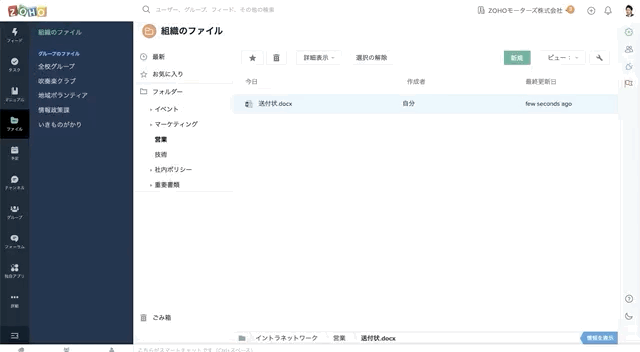
ドキュメント新規作成
Zoho Connectでは、既存ファイルのアップロードだけでなく、ドキュメントの新規作成が可能です。
Zoho Office Suite連携によるエディタ機能を備えていることから、
オフィスソフトなしでいつでも、ドキュメントを新規作成して、グループ内で共有できます。
作成できるドキュメントは、以下の3種類です。
Zoho Connectで作成/編集可能なドキュメントの種類
- 文書
- 表計算シート
- プレゼンテーション
▼文書の新規作成 (Powered by Zoho Writer)
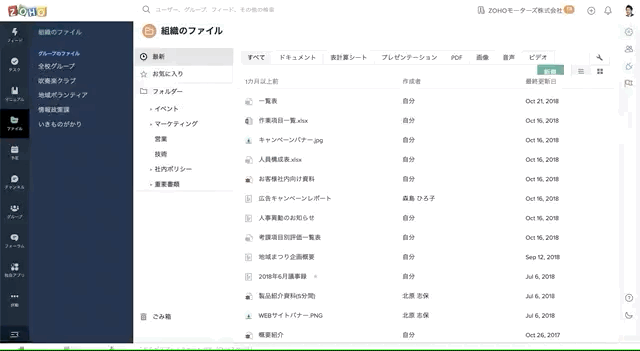
▼表計算シートの新規作成 (Powered by Zoho Sheet)
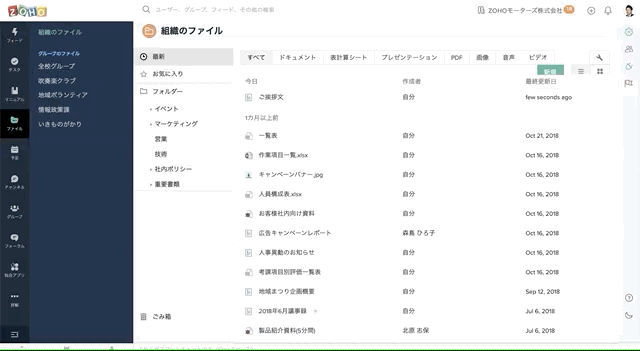
▼プレゼンテーションの新規作成 (Powered by Zoho Show)
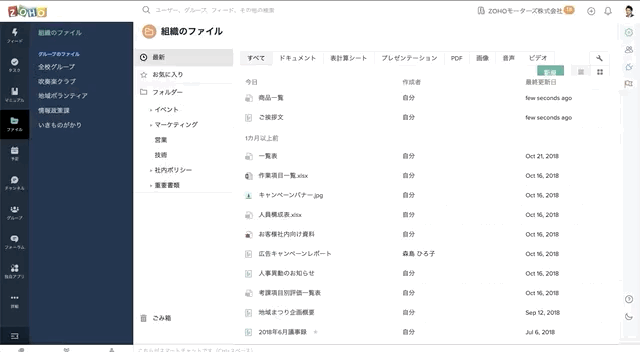
予め、組織のファイルかグループのファイルか、共有スペースを選択してから、
ドキュメントを新規作成すれば、自動で組織内/グループ内で共有されます。
ドキュメントの共同編集
メンバー間でドキュメントの共同編集も可能です。変更履歴の管理やコメント追加の機能を利用できます。
組織/グループ内のメンバーと1つのドキュメントに同時にアクセスして、リアルタイムに編集できます。
ファイルの共有作業やコミュニケーションの工数がかかりがちな、複数人でのドキュメントの共同編集も、作業スピードを落とさず効率的に進められます。
その他、バージョン管理、閲覧統計や
ドキュメントをdocx/xlsx/pptx形式でのダウンロード、PDF化して印刷も可能です。
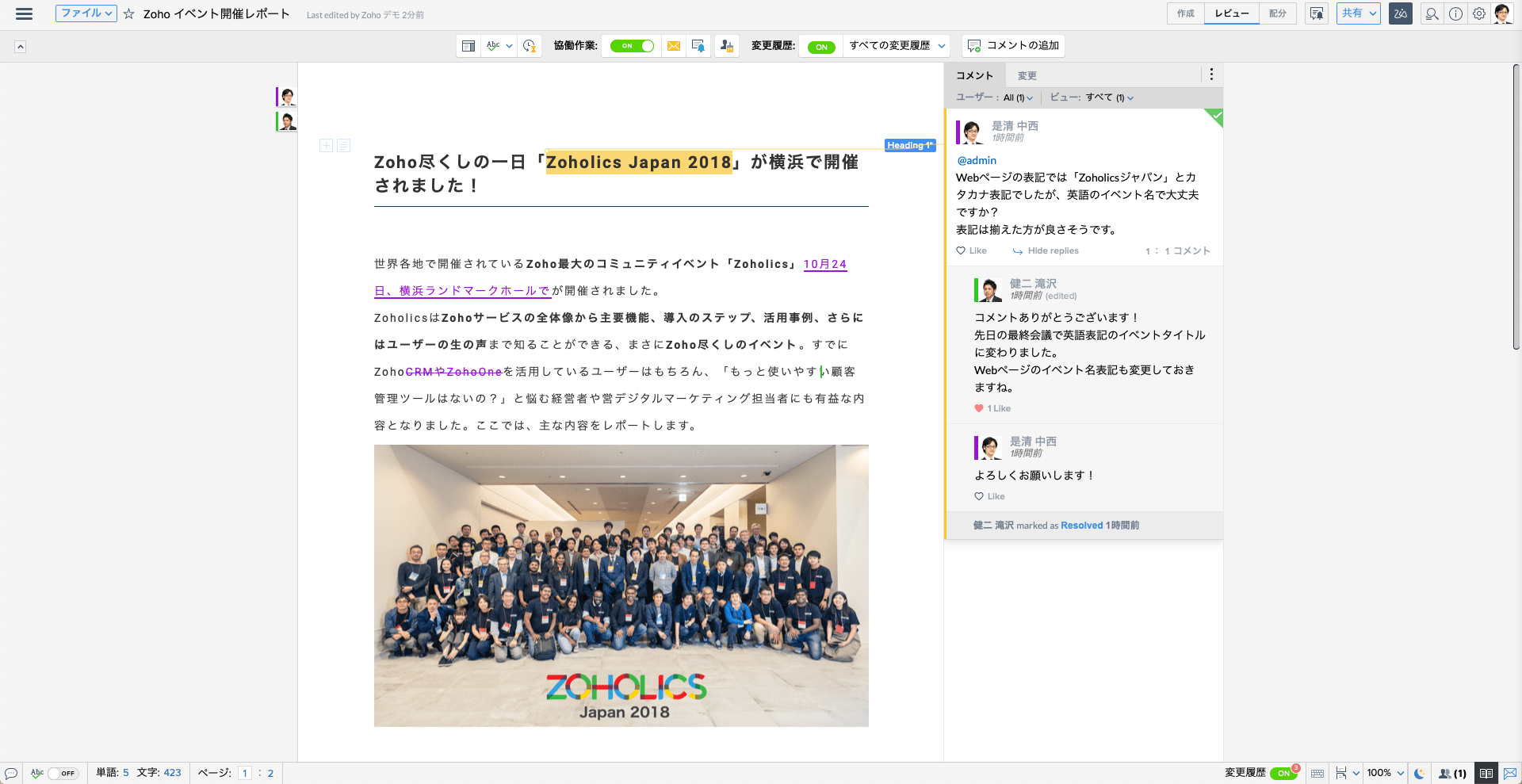
※モバイルからドキュメントを作成/編集する場合は、別途、モバイルアプリが必要です。
【番外編】フィードやその他のタブで都度共有
ファイル機能にも、Zoho Connectではフィードやフォーラム、マニュアル、タスク、予定、チャット(チャンネル)、独自アプリ等のタブ内で、ファイルを添付して共有できます。
あくまでファイルの添付となり、編集や一元管理はできませんが、
必要な場面で、関連するデータに紐づけて、すばやく共有できます。
検討中のアイデアについて広くメンバーの意見を聞いてみたい場面や、意見やコメントを具体的な案やイメージ付きでよりわかりやすく表現したい場面などで役立ちます。
※フィード投稿等へのファイルの添付操作を、管理者が制限することはできません。
ストレージ費用
各プランで利用できるファイルストレージは異なります。有料プランでは追加購入も可能です。
各プランのファイルストレージ容量は以下のとおりです。
- 無料プラン:10GBまで(外部ネットワーク/内部ネットワーク共通)
- 有料プラン:外部ネットワークは全体で100GB/内部ネットワークは、2GBxユーザー数
- 追加容量の価格については、FAQをご参照ください。
※フィード投稿やフォーラムへの書き込みなどのテキストデータの容量は無制限です。
ドキュメントの作成と共有についてイメージできましたか? 早速試してみてください!
そして、ご感想やご意見をぜひ聞かせてください。
◎ Zoho Connectは、15グループまで無料。Workplaceの一部としてもご利用できます。